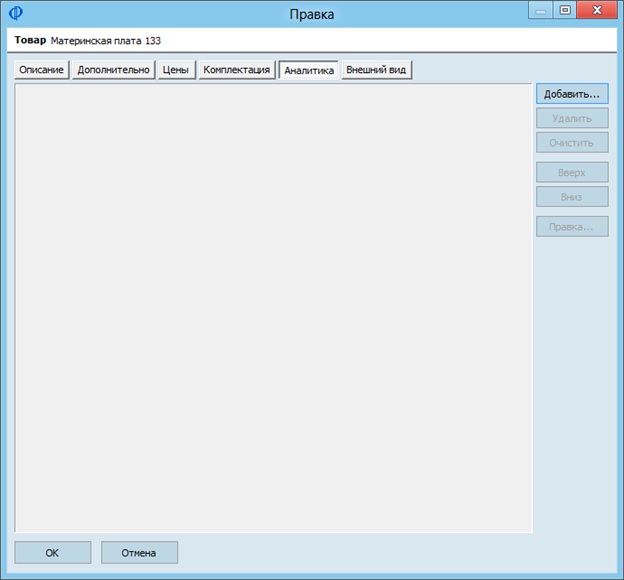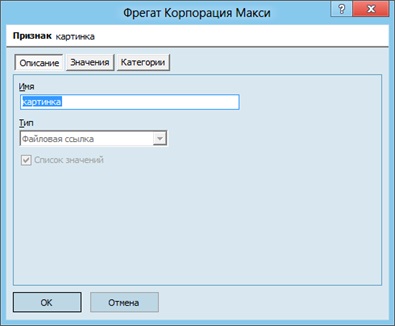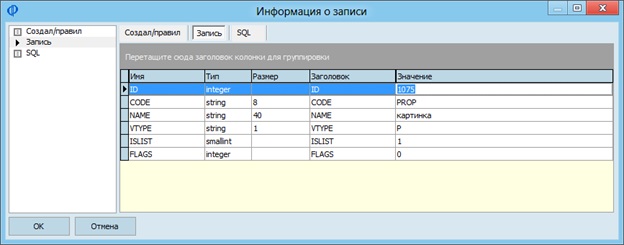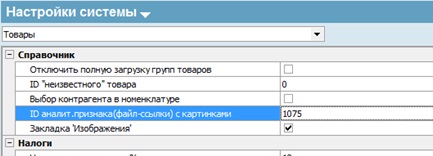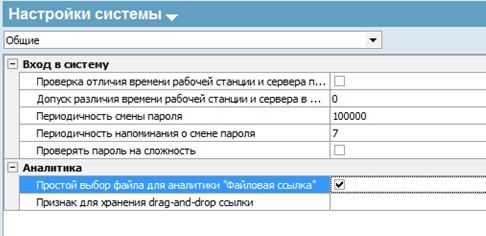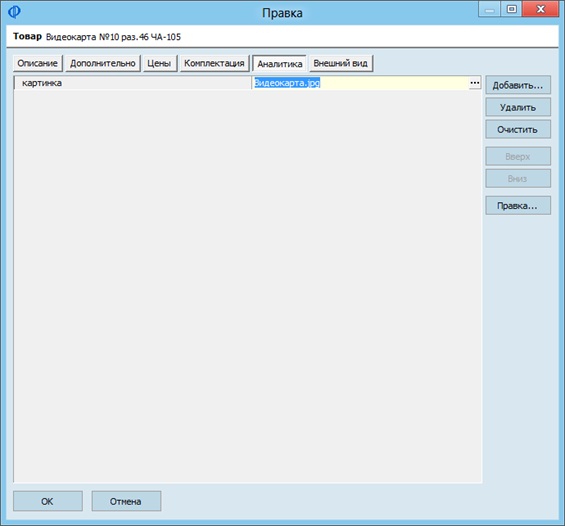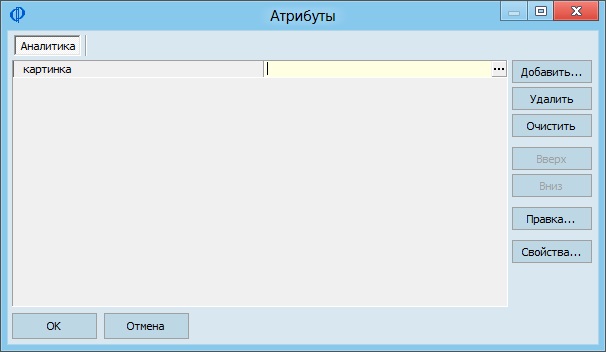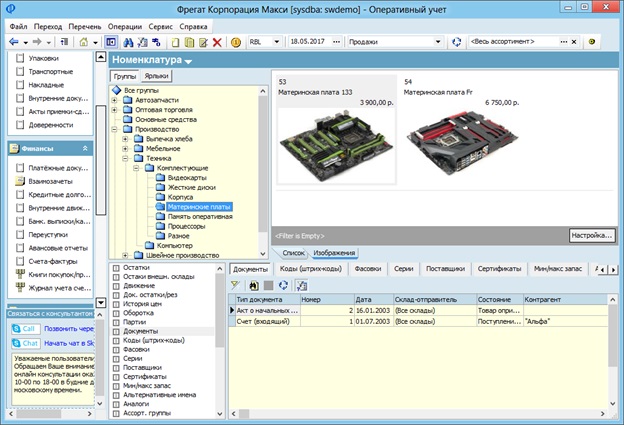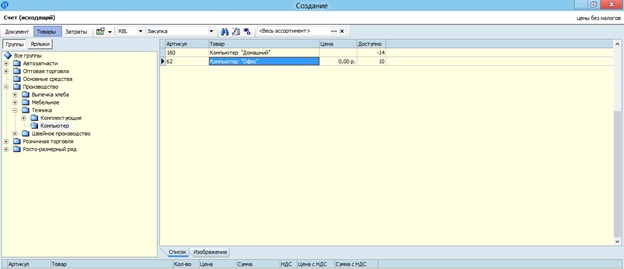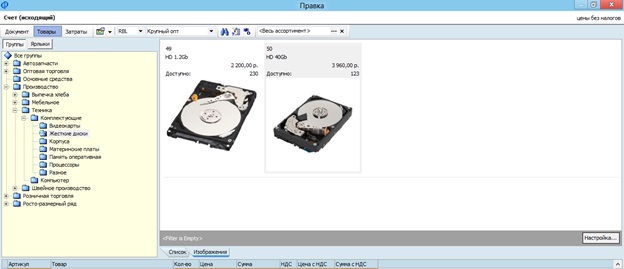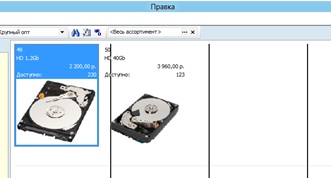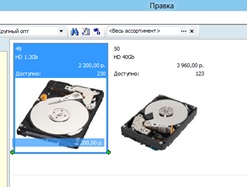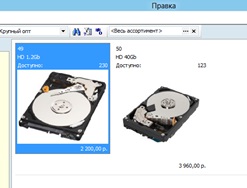Изображение номенклатуры
Материал из FrigatWiki
Для удобства выбора товара в документы добавлена настройка по подключению изображений. Для вывода изображения в справочнике номенклатуры и при выборе в документ у товара необходимо добавить аналитику с типом «Файловая ссылка» (в карточке товара во вкладке Аналитика нажать на кнопку «Добавить»):
В открывшемся окне в контекстном меню выбрать «Создать»:
В карточке признака вводится имя и тип:
Для того, чтобы выбранные картинки отображались в справочнике номенклатуры и при выборе товара в документ, необходимо ID признака (правой кнопкой по признаку – Информация о записи – Запись – ID) прописать в настройках (Настройки – Настройки системы – Товары – ID аналит.признака (файл-ссылки) с картинками):
Также, нужно поставить галочку «Закладка «Изображения»»:
Для более простого выбора файла с картинкой в аналитике нужно в настройках системы – Общие поставить галочку «Простой выбор файла для аналитики «Файловая ссылка»»:
Если аналитика для изображений уже была ранее добавлена, то выбор файла будет происходить в окне «Выбор значения файловой ссылки», где нужно установить Значение файловой ссылки «новая файловая ссылка» и нажать на «Добавить файлы…»: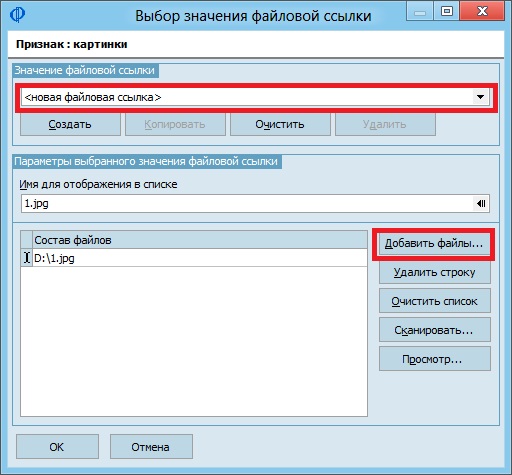
После всех настроек в значениях аналитики выбирается файл с изображением:
Чтобы для новых элементов номенклатуры аналитика для изображения сразу была добавлена, нужно в настройках – настройки объектов – товар добавить соответсвующую аналитику:
При правильных настройках в справочнике Номенклатура появляется новая вкладка «Изображения» в которой сразу отображаются все загруженные картинки:
В документе тоже появляется вкладка «Изображения»:
Расположение данных о товаре, а также размер картинки можно менять, перетаскивая их мышкой: